En parcourant le web, les internautes laissent derrière eux plusieurs types d’informations. Les navigateurs les recueillent et les enregistrent afin de les ressortir en cas de besoin. L’historique des sites visités, les cookies et les identifiants de compte sont les plus souvent concernés. L’utilisation de la navigation privée permet de ne pas retracer l’historique de navigation sur votre appareil. Voici comment y accéder sur Chrome, Safari, Firefox et Opera.
Comment se mettre en navigation privée sur ordinateur ?
La navigation privée est accessible à partir des versions desktop des navigateurs concernés. Il vous suffit de respecter quelques étapes simples pour consulter vos sites préférés en toute confidentialité.
Activer la navigation privée sur Google Chrome
Google Chrome est actuellement le plus utilisé des navigateurs du marché. En effet, il accapare plus de 64 % de parts du marché. Parmi les fonctionnalités accessibles, le mode privé du produit du géant américain est bien présent.
Le chemin à suivre pour y accéder est assez simple :
- Il faut tout d’abord ouvrir une fenêtre de navigation classique ;
- Ensuite, vous devez cliquer sur un bouton avec trois petits points alignés de manière verticale. Celui-ci se trouve en haut à droite de l’écran, près de la barre d’URL ;
- Un menu déroulant s’ouvrira, contenant la mention « Nouvelle fenêtre de navigation privée » ;
- Une fois sélectionnée, une deuxième fenêtre s’ouvrira. Elle est reconnaissable à son pictogramme représentant des lunettes sous un chapeau.
Par ailleurs, opter pour les raccourcis clavier s’avère être une solution plus rapide pour y accéder. La combinaison peut varier selon le système d’exploitation de l’ordinateur. Pour Chrome OS, Windows ou Linux, il faut faire Ctrl+Shift+n. Dans le cas d’un Mac, ce sera Command+Shift+n.
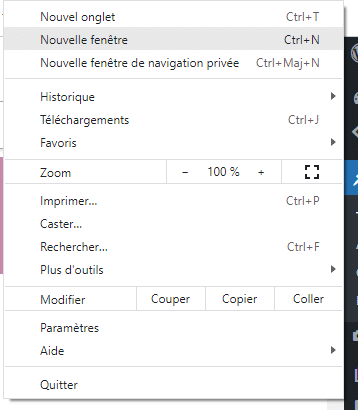
Activer la navigation privée sur Safari
Safari se place second en termes dans le classement des navigateurs web. Cette plateforme d’Apple cumule aujourd’hui 18 % des parts. Pour ne pas avoir d’historique retraçable, il est possible d’accéder à un mode de navigation privée.
Que ce soit à partir d’un iMac ou d’un MacBook, la procédure est la même :
- Il faut tout d’abord que vous ouvriez une fenêtre Safari ;
- Vous devez ensuite repérer la barre de tâche dédiée. Elle se situe en haut de l’écran ;
- Cliquez sur l’onglet « fichier » pour trouver l’option d’activation ;
- Il suffit de cliquer au niveau de la mention « Nouvelle fenêtre privée ».
De même, le raccourci clavier Command+Shift+n est toujours valable. À noter qu’il n’existe plus de version de Safari compatible avec Windows ou d’autres systèmes d’exploitation.
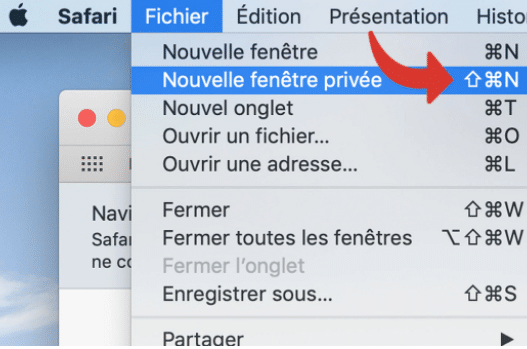
Activer la navigation privée sur Mozilla Firefox
Surfer sur Mozilla Firefox sans que vos activités soient enregistrées est très simple. Comme pour les navigateurs précédents, avoir accès à un mode privé se fait en quelques clics. De plus, l’interface de Mozilla Firefox est semblable à celle de Google Chrome :
- À la place des trois points, vous devez chercher trois petites barres horizontales empilées. Elles sont placées sous le bouton pour fermer la fenêtre ;
- Un menu déroulant apparaitra avec l’option « Nouvelle fenêtre privée » ;
- En cliquant dessus, une session incognito sera ouverte.
Le raccourci clavier est cependant différent de celui pour Chrome. En effet, la dernière lettre n’est pas la même. Pour les systèmes d’exploitation autres que MacOs, il faudra taper Ctrl+Shift+P. Pour un ordinateur de chez Apple, la combinaison est Command+Shift+P.
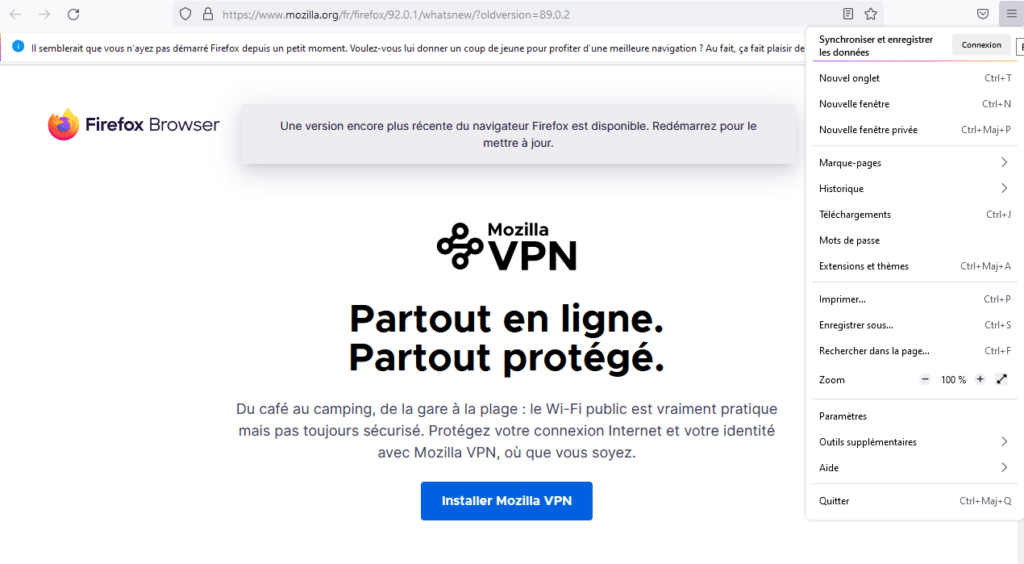
Activer la navigation privée sur Opera
Opera est un peu moins populaire que ses homologues, avec près de 2 % du marché. Comme pour les autres navigateurs web, il existe un mode privé facile d’accès :
- La première étape reste d’ouvrir une fenêtre normale ;
- Il faut ensuite identifier sur l’interface, le petit logo « O » en rouge. Elle est située à gauche de l’écran, au niveau de la barre des onglets ;
- En cliquant dessus, un menu déroulant s’affichera ;
- Il faut par la suite sélectionner l’option « Nouvelle fenêtre privée ».
Ce mode peut également s’ouvrir via les raccourcis clavier classiques. Ainsi, sur Windows ce sera Ctrl+Shift+n. Sur Mac, il faudra effectuer la combinaison Command+Shift+n.
Comment cela fonctionne sur mobile ?
Tout comme sur ordinateur, les navigateurs proposent aussi un mode incognito sur leur version mobile. Toutefois, les interfaces changent légèrement pour s’adapter au format des téléphones.
Dans le cas de Chrome pour Android, les trois petits points restent le repère. Elle se situe au même endroit que sur un ordinateur, près de l’URL. Cette fois, il faudra appuyer dans le menu sur « Nouvel onglet de navigation privée ». Concernant les iPhones et les iPads, l’icône est située en bas de l’écran. Attention toutefois, les points sont horizontaux cette fois-ci.
Pour Safari mobile, il faudra toucher le symbole représentant deux petits carrés qui se chevauchent. Le mode incognito s’active ensuite en cliquant simplement sur le bouton « privée ». Celui-ci se trouve dans la partie inférieur gauche de l’écran.
Pour Firefox, les commandes à exécuter sont différentes sur Android et iOS. Dans le premier cas, le bouton d’accès se situe directement au niveau de la page d’accueil du navigateur. Il prend la forme d’un petit masque noir que les mobinautes ne peuvent pas rater.
Pour les utilisateurs d’iPhones et d’iPods Touch, il faut cliquer sur l’icône de gestion des onglets. Le masque apparaîtra dans la partie basse de l’écran, du côté gauche. En le touchant, il devient violet pour signaler que la navigation incognito est opérationnelle.
Enfin, concernant Opera, le mode privé est aussi accessible via l’interface principale. L’option d’activation se trouve dans le menu situé en haut à droite. Il faut repérer trois petits points et appuyer dessus.
Est-ce que la navigation privée est vraiment privée ?
Attention, la navigation privée est vraiment privée seulement dans une certaine mesure. L’utilisation de ce mode permet surtout de ne pas laisser Chrome, Firefox ou Safari enregistrer le parcours de l’internaute. Ainsi, si quelqu’un d’autre se connecte sur le même appareil, il ne trouvera pas de traces des activités précédentes.
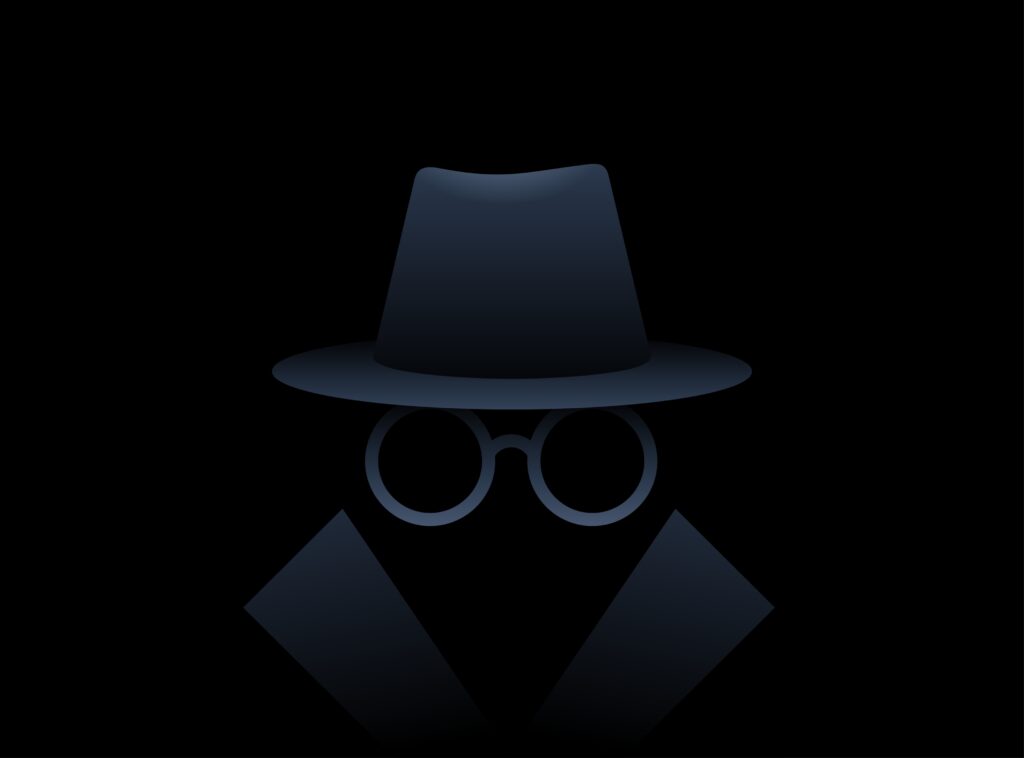
Cependant, il ne s’agit en aucun cas de naviguer de manière anonyme. Si besoin, les autorités pourront toujours récupérer les données auprès du fournisseur internet. En outre, le mode privé ne protège pas des pirates informatiques ou des malwares. L’adresse IP ne sera pas non plus masquée. Ainsi, l’appareil utilisé pourra tout de même être géolocalisé. Contrairement à ce que beaucoup d’internautes pensent, la navigation privée ne rend pas invisible.
